Protege tu red local con el firewall y los ajustes de seguridad del router
ImpulsadoporAVM

Aprende a configurar el firewall y las funciones de seguridad de tu router, para así proteger el acceso a tu red doméstica y los archivos y datos personales que hay en ella.
A demás de los ordenadores, los smartphones y los dispositivos domésticos inteligentes, los routers se están convirtiendo cada vez más en objetivo de los ciberdelincuentes. Y es que, si no se protege de la manera adecuada, este dispositivo omnipresente puede dar acceso a los intrusos a tu red doméstica y a toda la información que contiene: cuentas de usuario, contraseñas, archivos...
Para evitarlo, los routers de nueva generación, como los de la gama FRITZ!Box, llegan integrado de serie un cortafuegos. No obstante, siempre puedes modificar los ajustes del firewall y otros parámetros de seguridad del router para reforzar aún más la protección. Te explicamos cómo.
Cambia la contraseña del Wi-Fi
El primer paso para proteger tu red doméstica y de oficina, especialmente si usas un router algo antiguo, es cambiar la contraseña de tu conexión Wi-Fi. Esto evitará que un intruso, mediante el uso de aplicaciones que utilizan listas de contraseñas sustraídas de los fabricantes, pueda acceder a tu red.
En la interfaz de usuario del FRITZ!Box, haz clic en la entrada Wi-Fi del lateral, accede al apartado Seguridad y, seguidamente, haz clic en la pestaña Cifrado.
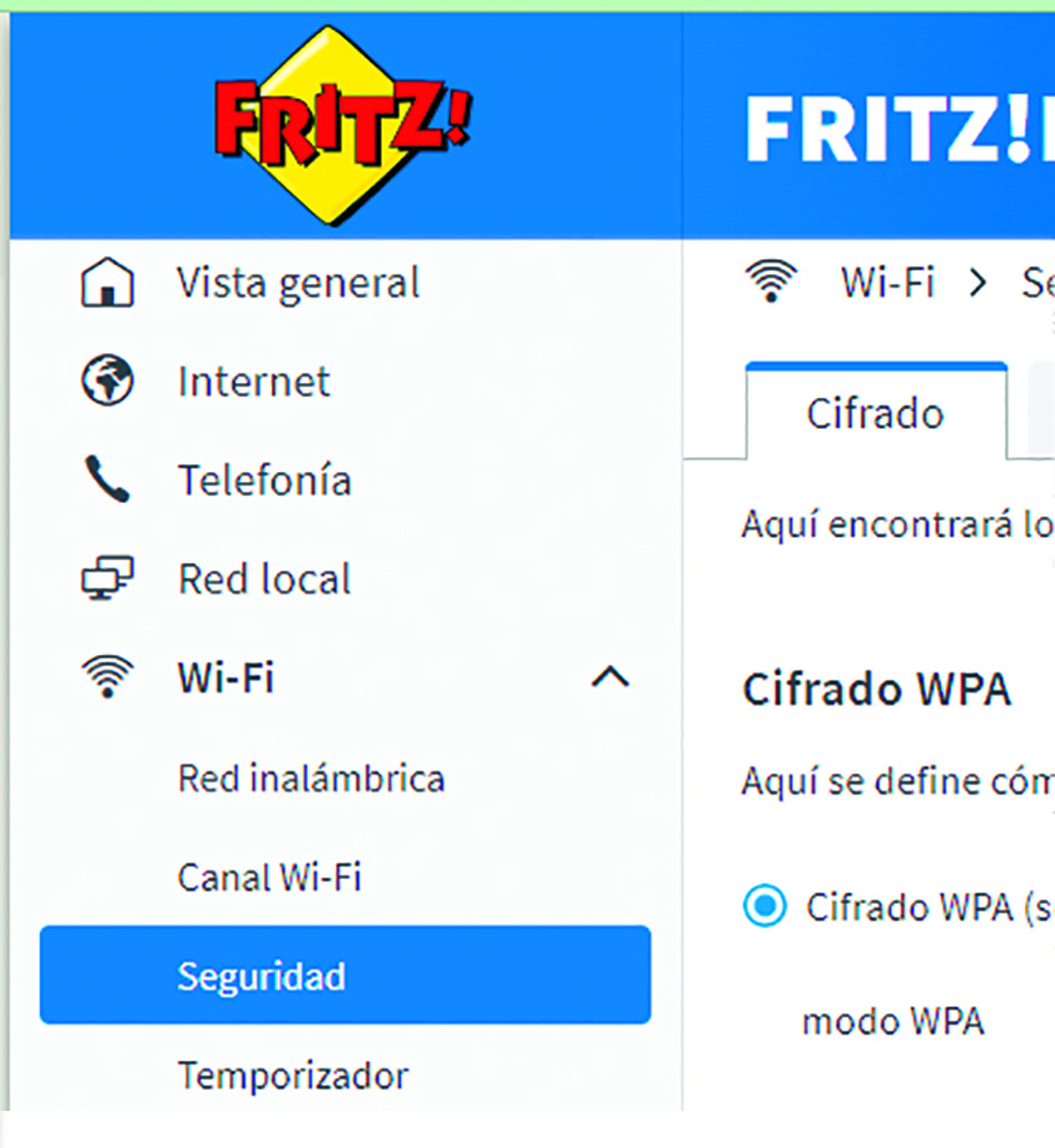
Activa entonces la opción Cifrado WPA, selecciona WPA2+WPA3 para el modo WPA e introduce una nueva contraseña en el campo Clave de la red Wi-Fi. Por último haz clic en Aplicar para guardar la configuración.
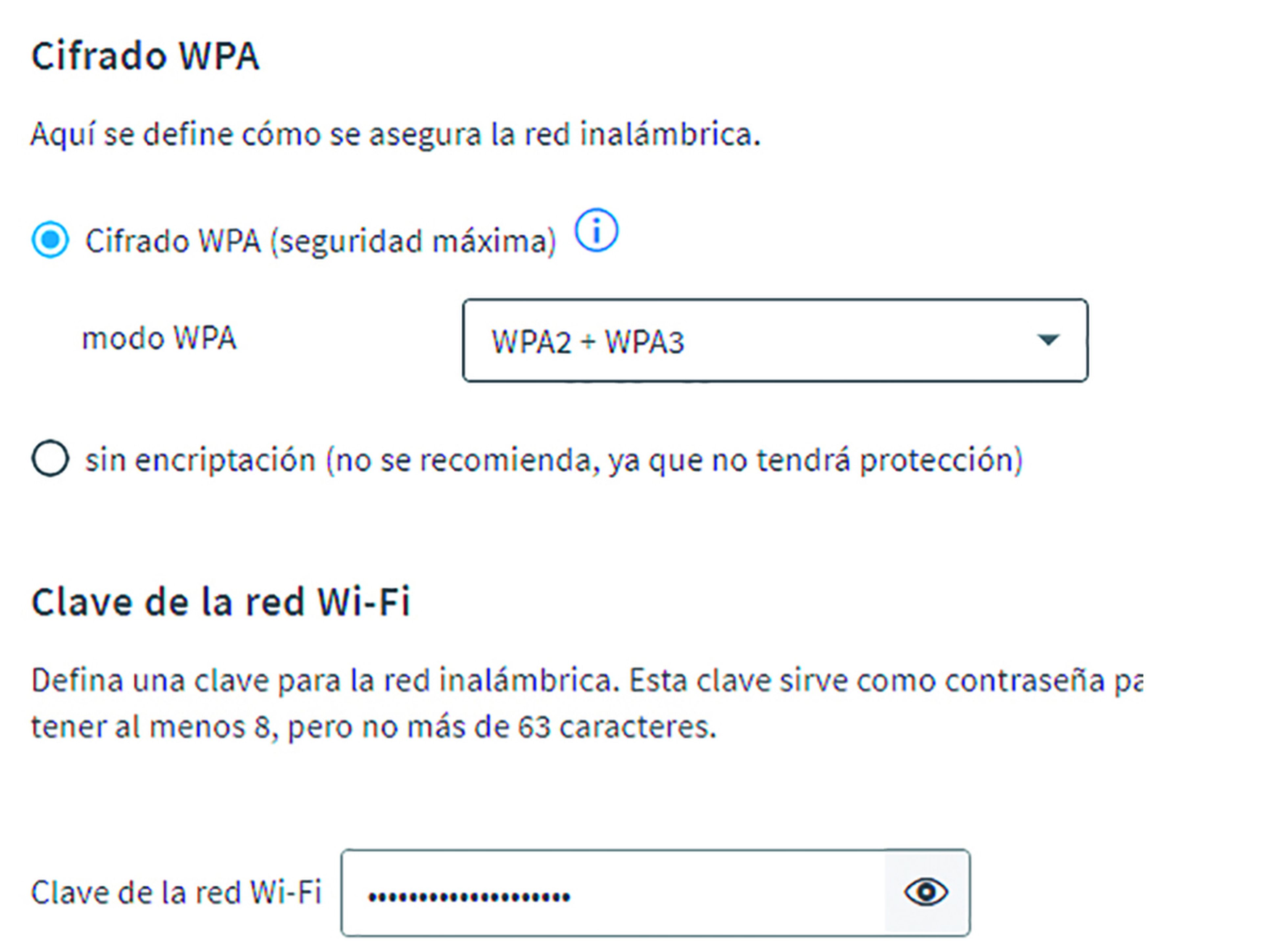
Te aconsejamos que elijas una contraseña que combine números, letras y otros caracteres, así como mayúsculas y minúsculas, y apúntala en un sitio que solo tú conozcas o bien usa un gestor de contraseñas.
Desactiva el botón WPS
La funcionalidad WPS, que actualmente incorporan la mayoría de los routers, permite simplificar la conexión de nuevos dispositivos al router con solo utilizar un botón. Sin embargo, también puede ser una puerta de entrada para los ciberdelincuentes, al reducir la seguridad de la red. Por esta razón, una buena práctica para garantizar una mayor protección consiste en desactivarla.
De nuevo, desde la interfaz de usuario del FRITZ!Box, haz clic en Wi-Fi, accede luego al apartado Seguridad y haz clic en la pestaña Conexión rápida WPS.
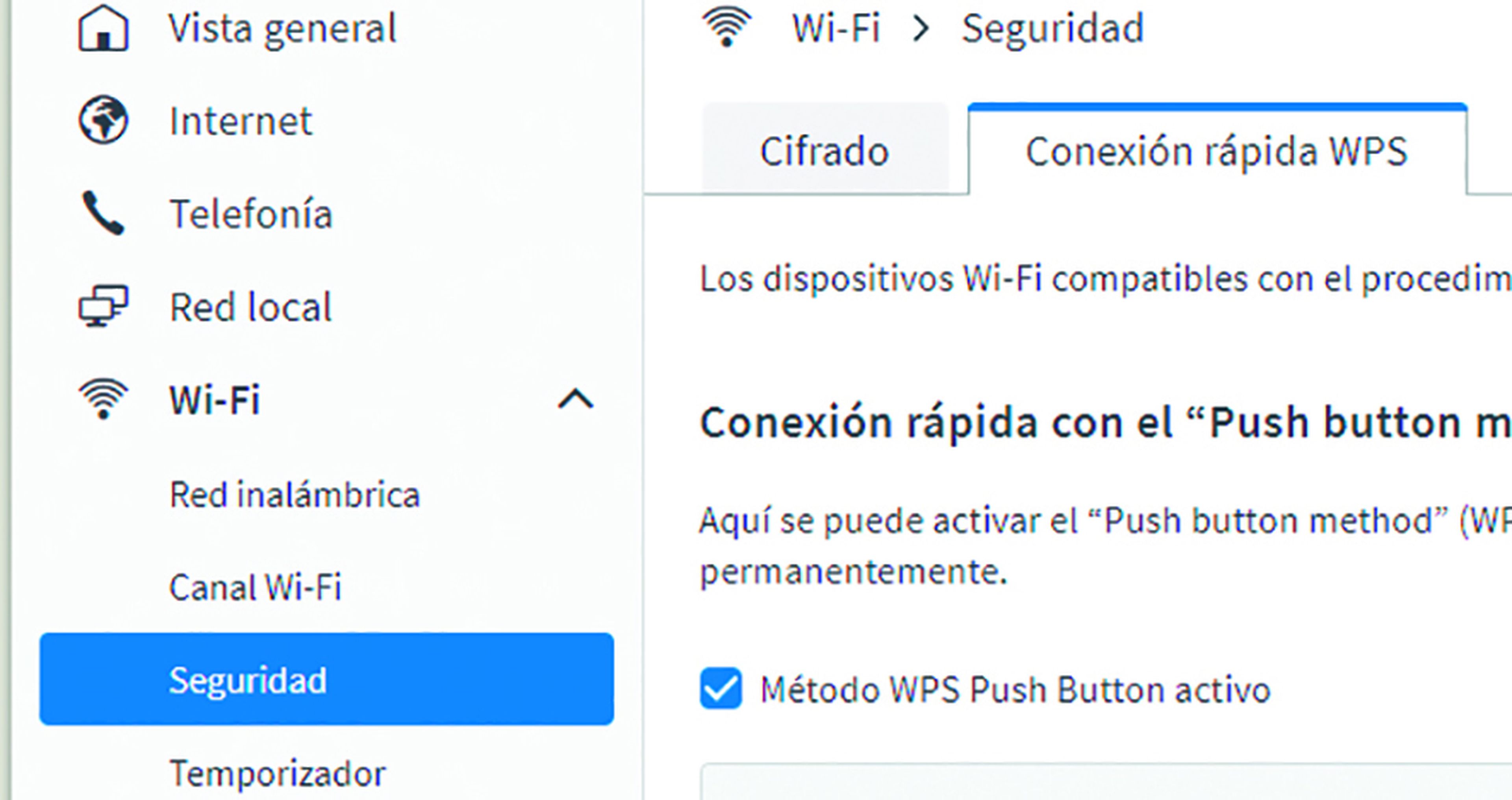
Desactiva entonces la opción Método WPS Push Button activo y haz clic en Aplicar para guardar la configuración.
Abre los puertos del Firewall
El cortafuegos de un router protege de forma predeterminada la red local contra conexiones entrantes y datos no solicitados a través de Internet. Esto puede afectar al funcionamiento de servicios como los juegos online, lo que requiere modificar la configuración del firewall. Es lo que popularmente se conoce como ‘redireccionamiento de puertos’ o ‘apertura de puertos’.
En la interfaz de usuario del FRITZ!Box, accede al menú Red local y haz clic en el apartado Red. Haz clic entonces en la pestaña denominada Conexiones de red.
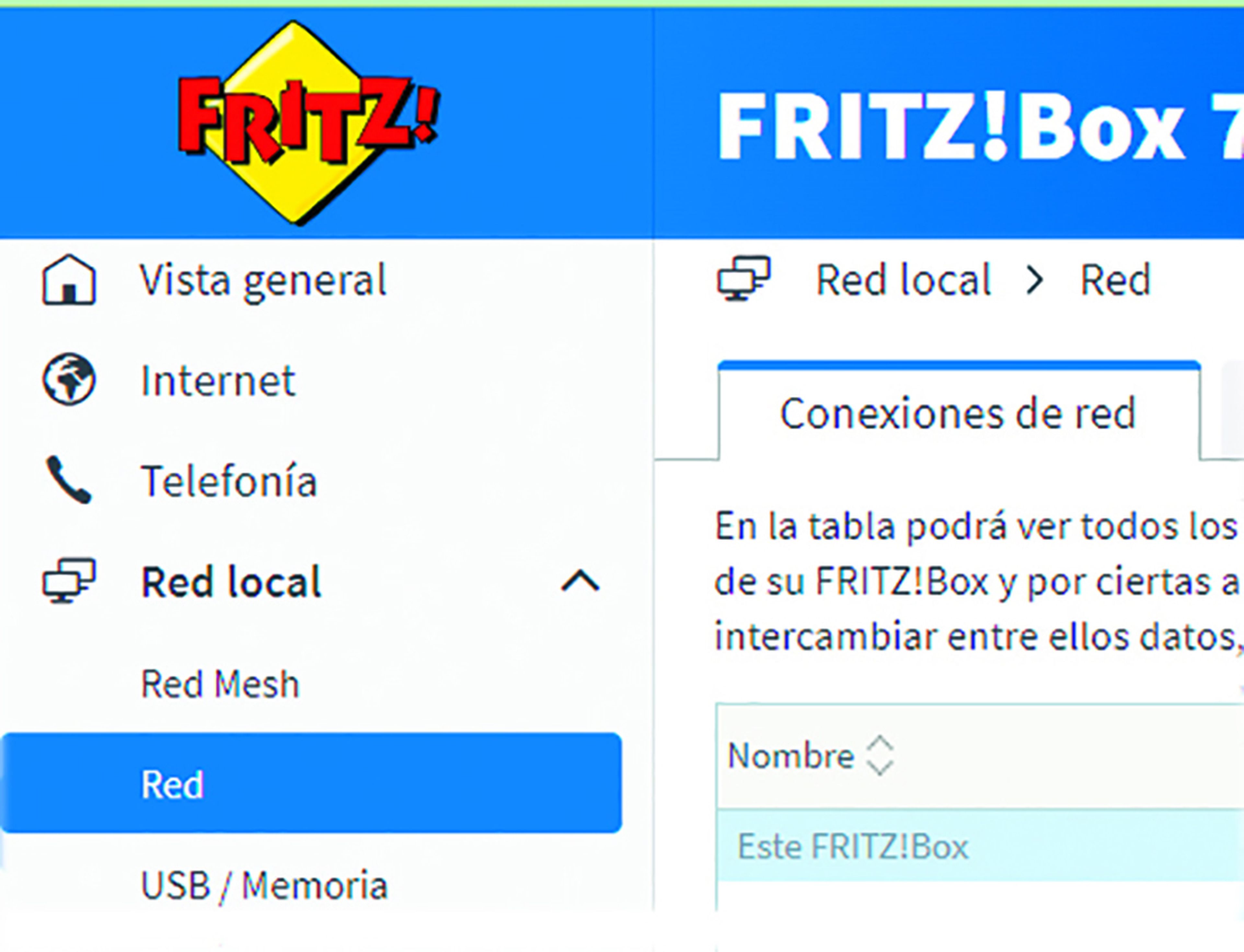
Continúa con un clic en el botón (Editar) que podrás ver en el servicio o dispositivo que deseas añadir a la red. Despliega luego el apartado Permisos de acceso y activa la opción Permitir el redireccionamiento autónomo de puertos. Pulsa el botón Aplicar.
De esta forma tan sencilla, el servicio o dispositivo podrá acceder a los puertos necesarios, sin reducir la seguridad del resto de dispositivos que se encuentren conectados a tu red doméstica o de oficina.
Usa un puerto HTTPS o FTP/FTPS alternativo
La mayoría de los routers tienen configurados unos puertos HTTPS o FTP/ FTPS determinados, para así usar servicios online como impresoras de red o servidores de archivos. Por desgracia, esto puede dar pistas a un intruso que intente penetrar en una red local. Para evitarlo, puedes configurar puertos HTTPS o FTP/FTPS alternativos en tu red, siguiendo estos sencillos pasos.
Desde la interfaz de usuario del FRITZ!Box, haz clic en Internet y, en el menú desplegable, elige Permitir acceso.
Luego, haz clic en la pestaña Servicios de FRITZ!Box, selecciona Activar el acceso a través de Internet a FRITZ!Box vía HTTPS 7 e introduce un puerto no utilizado del rango 1024 a 65535, en lugar del puerto 443 predeterminado.
Por su parte, en el campo Activar al acceso desde Internet a sus dispositivos de almacenamiento a través de FTP/FTPS, introduce un puerto no utilizado del rango 1024 a 65535, en lugar del puerto 21 predeterminado. Para terminar, pulsa el botón Aplicar.
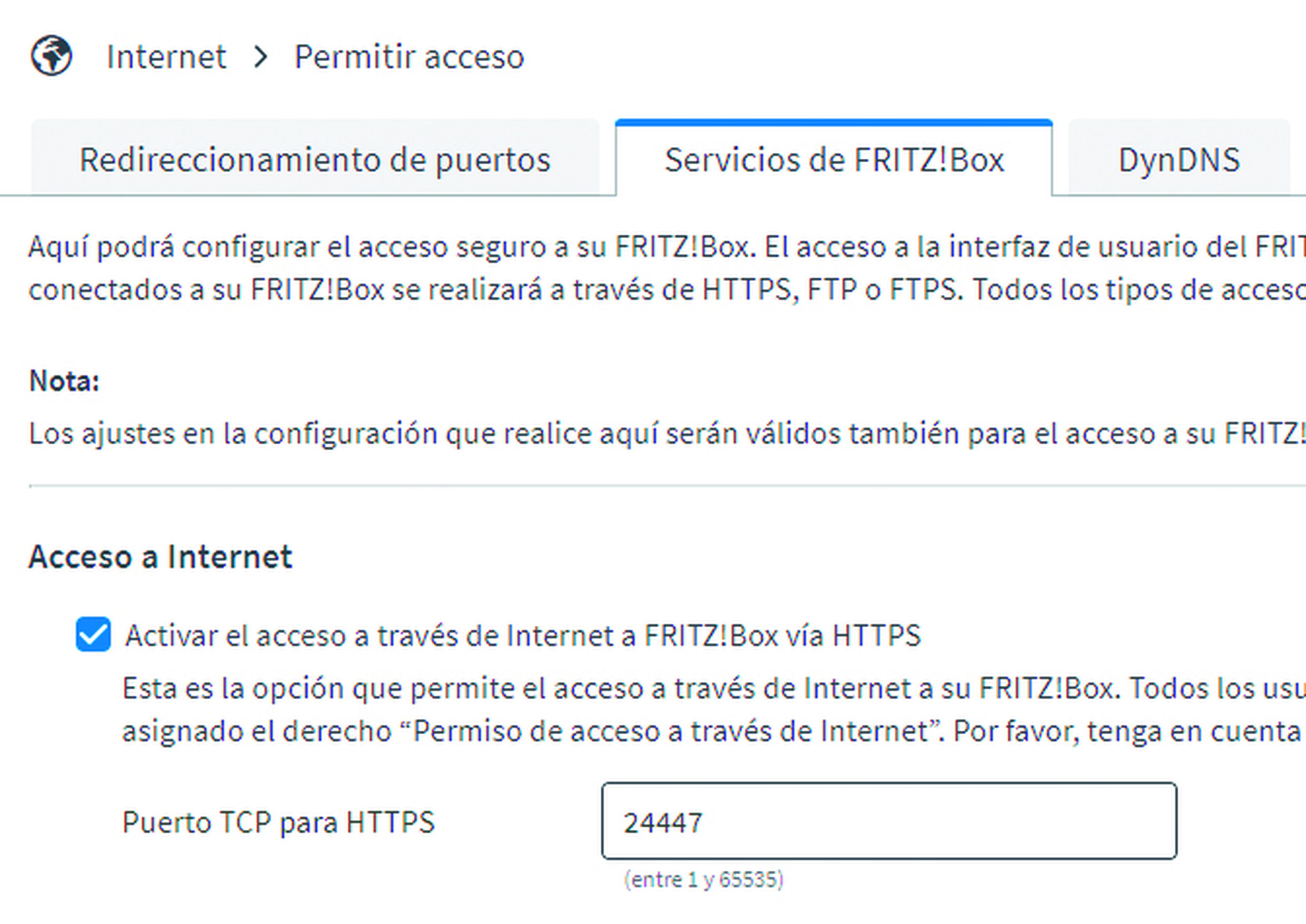
Un consejo útil: si usas un módem ONT/ router básico como el que instalan muchos proveedores de fibra óptica, es posible que no puedas acceder a algunas de estas opciones o que no puedas modificarlas fácilmente. En ese caso, tienes la posibilidad de conectar un router propio al módem ONT/ router de tu operador (modo ‘puente’) y configurar la seguridad de la red en este.
Descubre más sobre Business Solutions, autor/a de este artículo.
Conoce cómo trabajamos en Computerhoy.
